「アイビスペイント」は、絵を描くお子さんにおすすめのイラスト作成のスマホ・タブレットアプリです。
アイビスペイントは、「アイビスペイントX(無料版)」と「アイビスペイント(有料版)」があり、さらに「プレミアム会員」になることでプレミアム機能を使える仕組みになっています。
その中でも「アイビスペイントX」は、無料で基本的な機能を全て使うことができるので、親としてもお子さんに使わせてあげやすいアプリです。
実際に、小学6年生になる私の娘も2年以上アイビスペイントXを使い続けていますが、基本的な機能を全て使えるので今でも満足して使っています。
そこで、この記事では、アイビスペイントXの使い方とレビューについて詳しく解説します。
 ゆう
ゆうこの記事は次のような人におすすめ!
アイビスペイントを無料で使いたい
アイビスペイントXの使い方を知りたい
アイビスペイントとは


アイビスペイントX(ibisPaint X)は、無料のペイントアプリです。
公式サイトには「無料・高性能なお絵描きアプリ」と紹介されています。
アイビスペイントXでは、無料でスクリーントーン、コマ割り、文字入力などもでき、イラストやマンガ作成に最適です。


アイビスペイントXの使い方
アイビスペイントXの使い方について、次の8つの項目に分けて説明してます。
- ブラシ
- 素材
- フィルタ
- スクリーントーン
- コマ割りツール
- 文字入れツール
- 定規ツール
- メッシュ変形



全て無料で使うことができます。
ブラシ
Gペン、エアブラシ、鉛筆、マーカー、筆などのリアルなブラシに加えて、スタンプパターンなどが15,000種類以上あります。
ブラシの太さや形状を細かく変更できますし、不透明度、入りや抜きの太さなども細かく設定することができます。
下の画像のように、フッターの「ペン」アイコンをタップし、その中から「ブラシ」を選択します。
「基本」「カスタム」「オンライン」からブラシを選ぶことができ、ペンごとに太さなどの設定をすることができます。
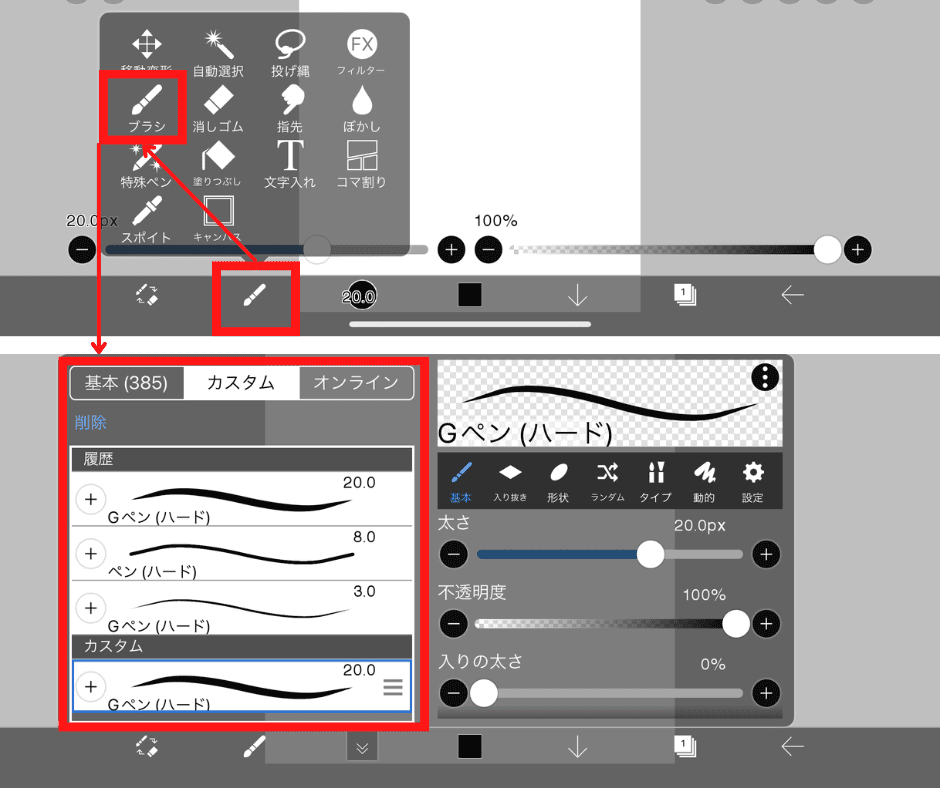
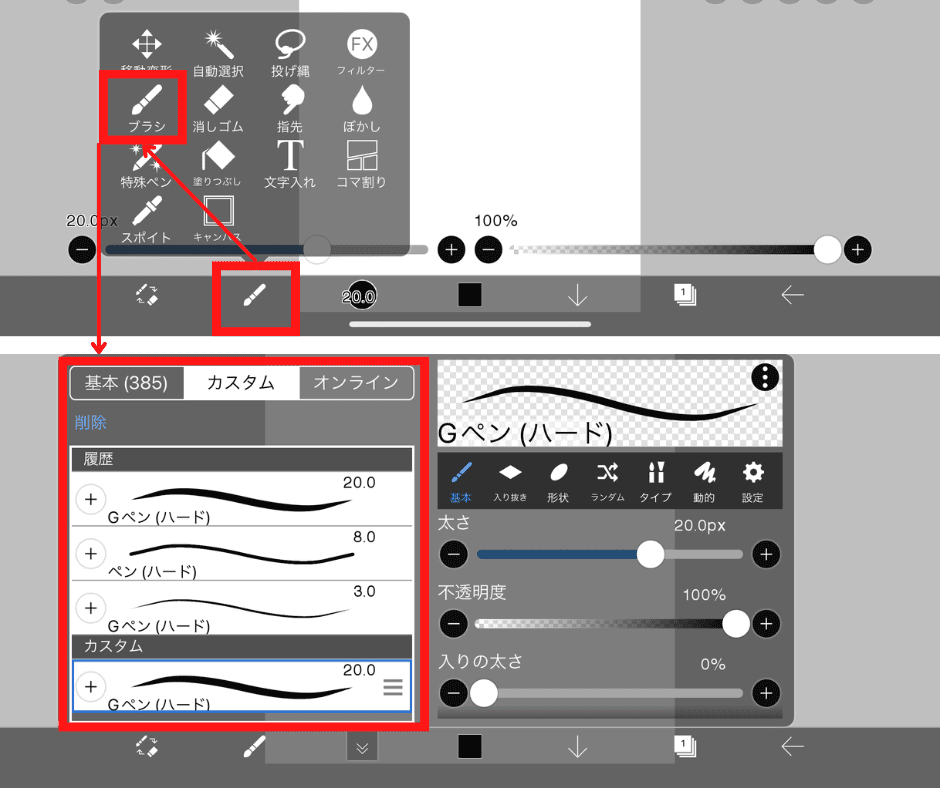



広告を見ることで、全てのブラシを一定時間使用することができるようになります。
素材
和柄、パターン、背景トーン、フキダシ、効果線など、カラーとモノトーンのハイクオリティな素材がたくさん揃っています。
素材は18,000を超えるパターンが用意されています。
下の画像は、「衣装パターン(カラー)」と「衣服パターン(モノクロ)」ですが、この二つだけでも合計150パターンを超える素材が用意されています。
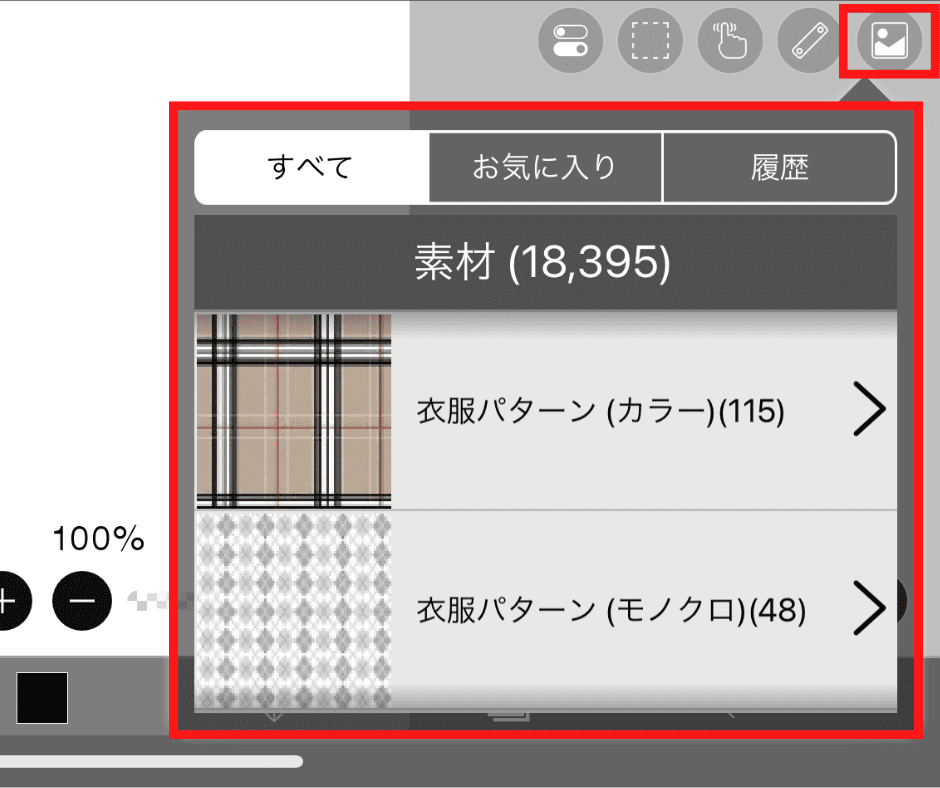
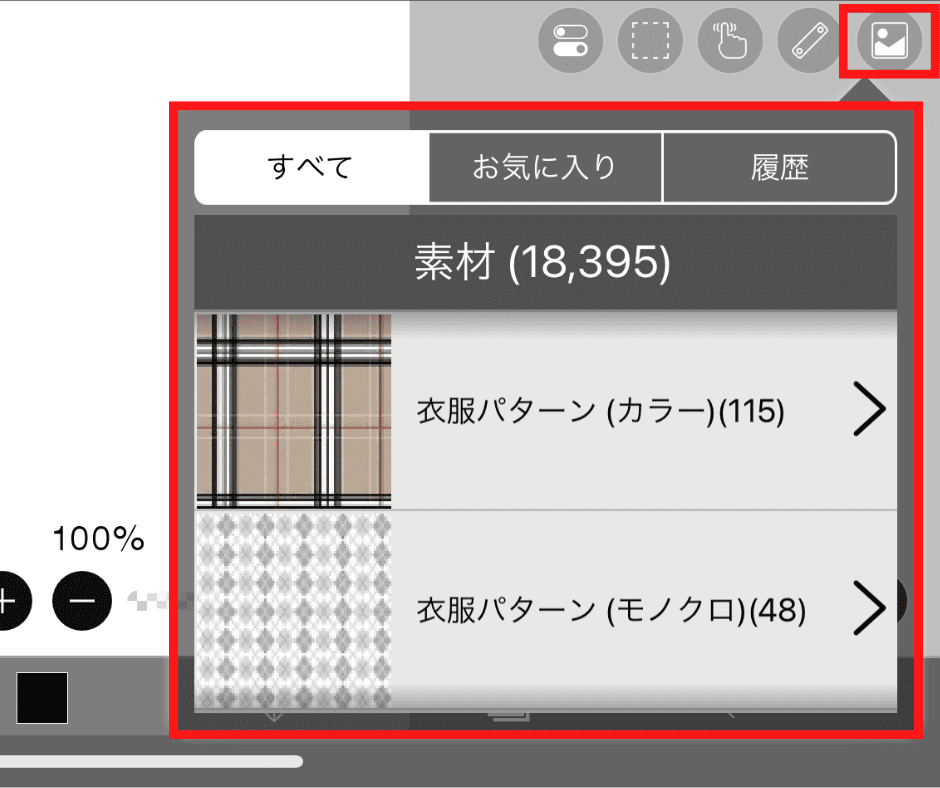



自分が使いたいものを探すのが一苦労するほどたくさんあります。
フィルタ
フィルタは、次の10項目から選ぶことができます。
- 色調整
- ぼかし
- スタイル
- 描画
- 人工知能
- アート
- ピクセレート
- フレーム
- ムービー
これらの項目から、実用的で高品質なフィルタが80種類以上選ぶことができ、読み込んだ画像からアニメやマンガ調の背景を作ることができます。
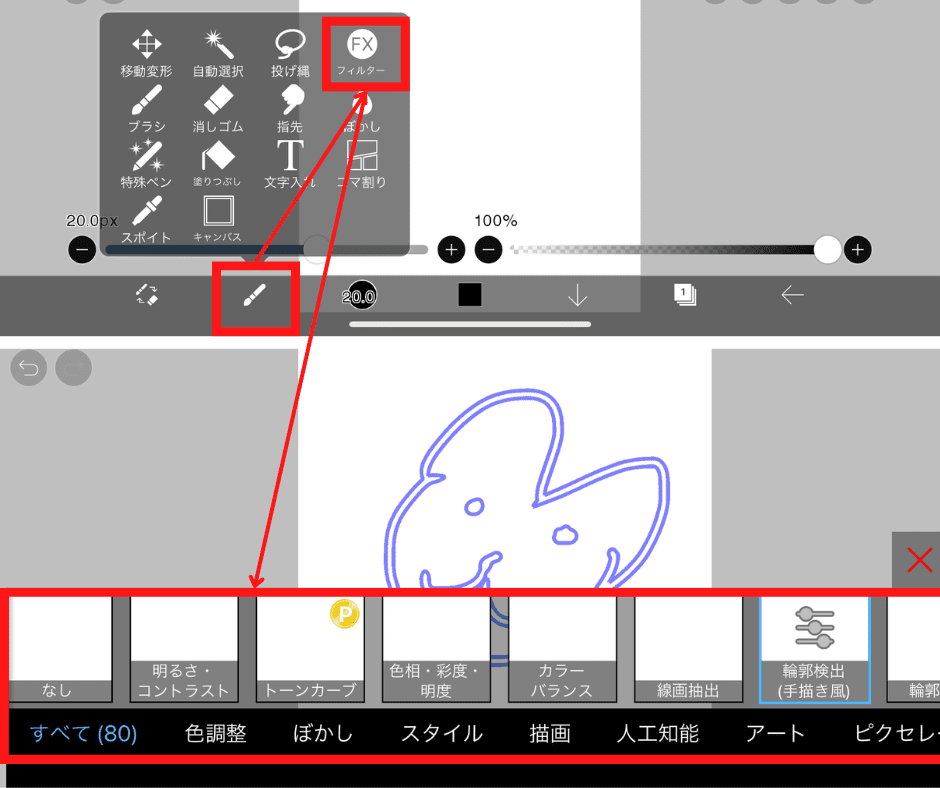
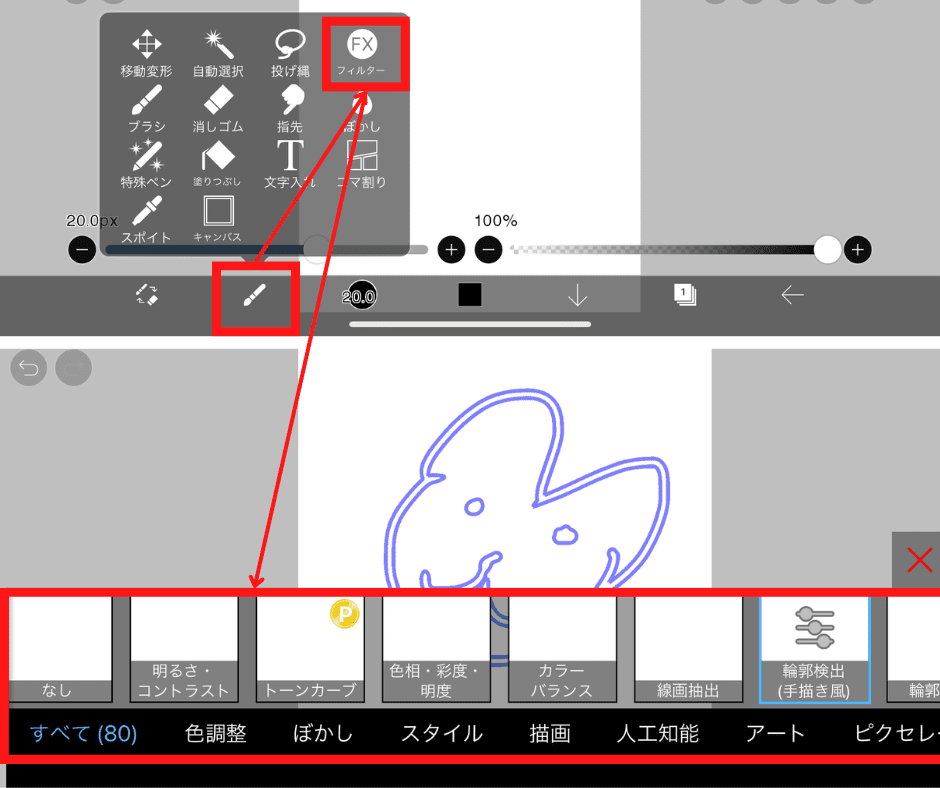
スクリーントーン
スクリントーンは、全部で40種類以上あります。
まるで、筆で色を塗るように、簡単にスクリントーンを貼ることができます。



マンガを描く人には欠かせないスクリントーンがたくさん揃っています。
コマ割りツール
コマ割りツールを使うと、マンガに使えるコマ割りが簡単にできます。
マンガの流れやテンポ、アクセントを表現するために効果的です。
一度作ったコマも、納得がいくまで何度でも編集することができます。
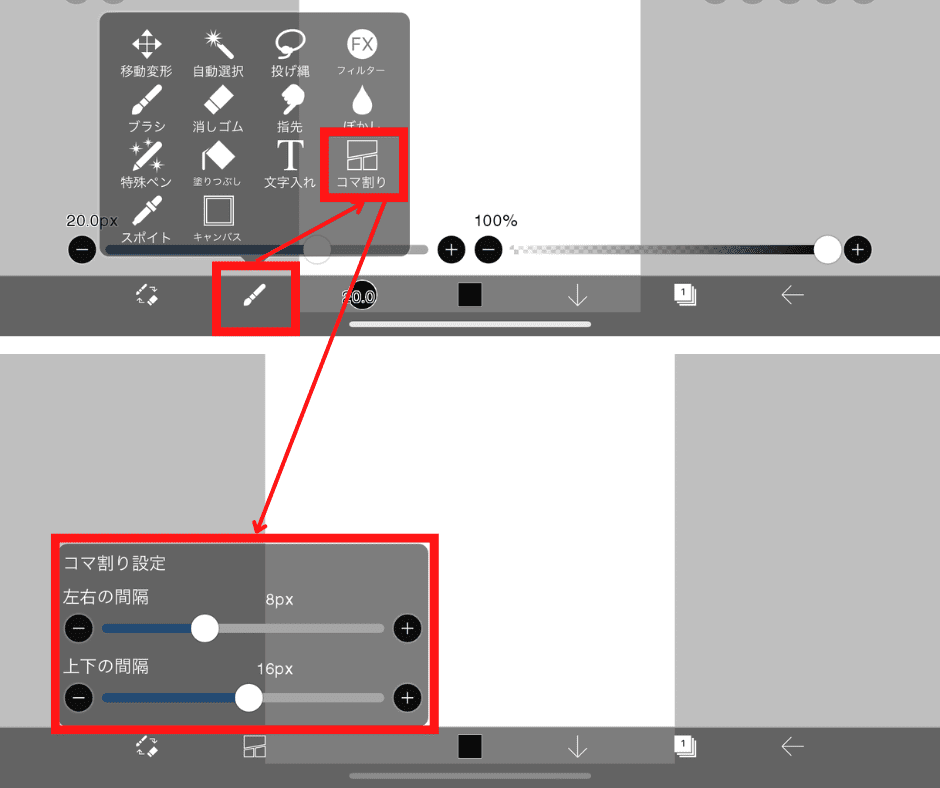
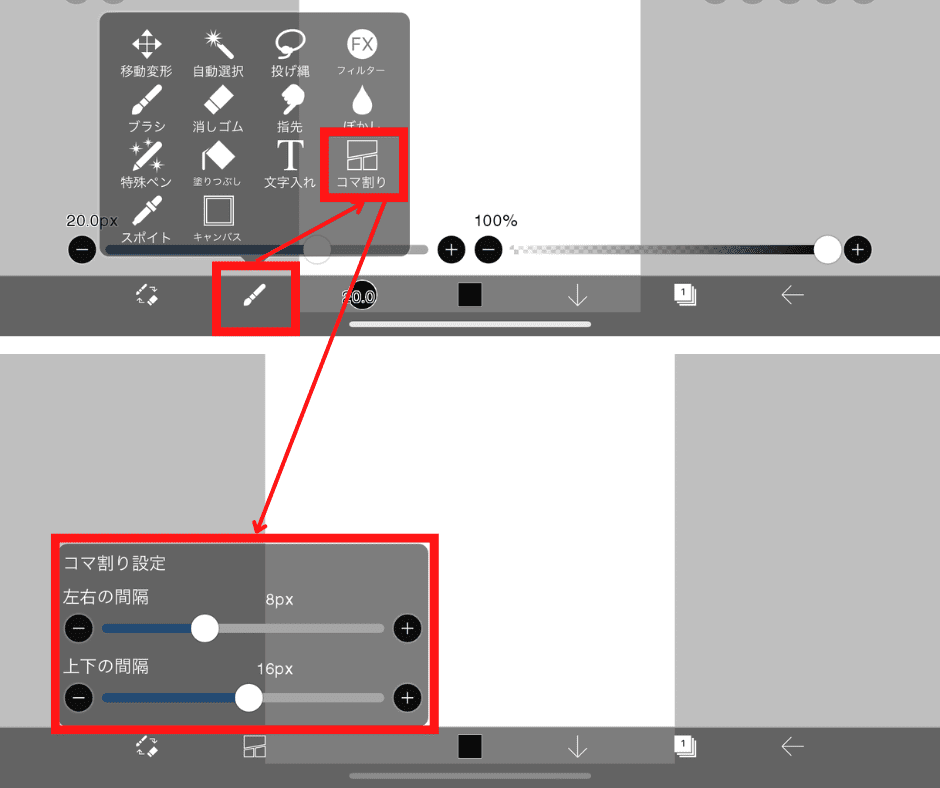
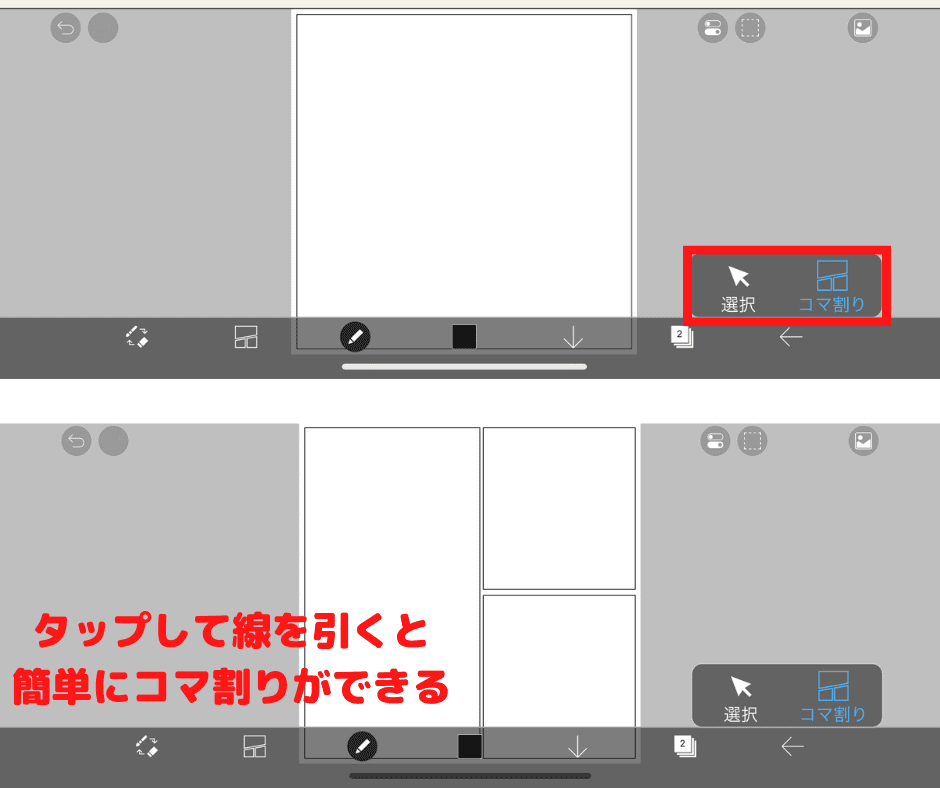
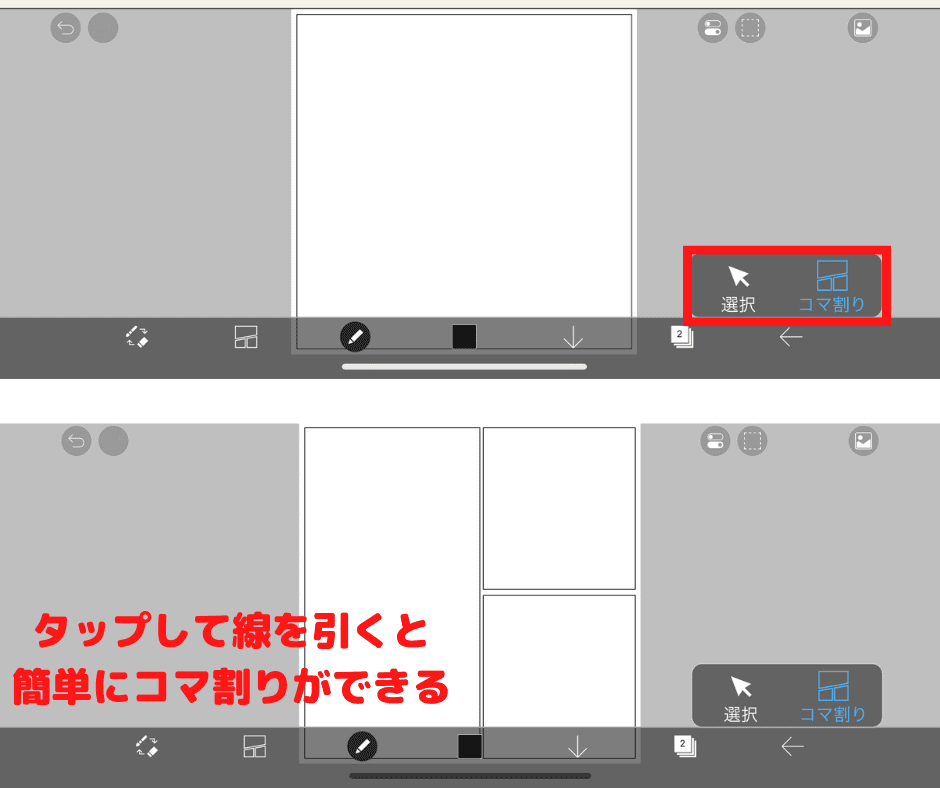



指でタップして直感的にコマ割りができます。
文字入れツール
文字入れツールを使うと、マンガのセリフやタイトルなどにきれいな文字を入れることができます。
マンガのセリフなら「縦書き」、タイトルなら「横書き」といったように文字の方向を選ぶこともできます。
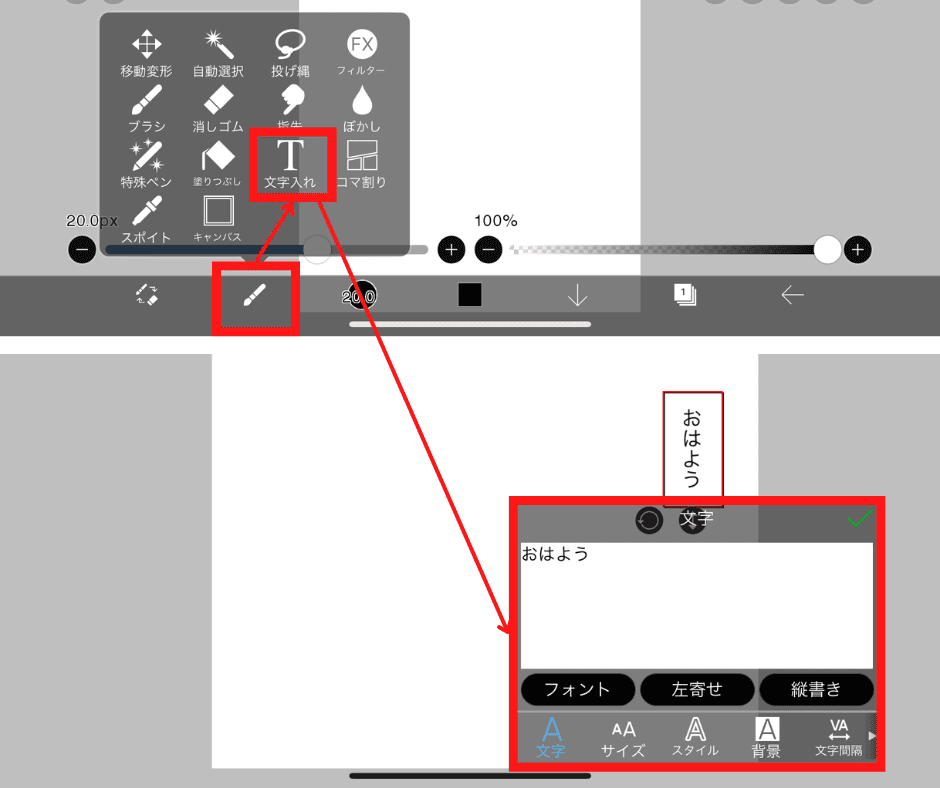
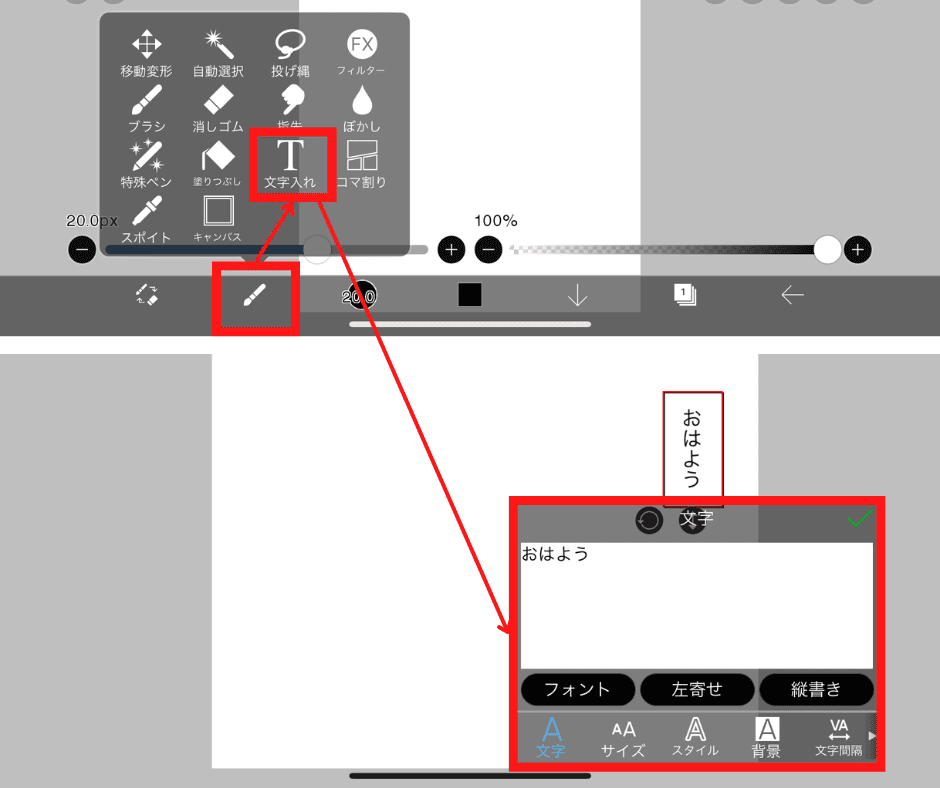
日本語と欧文フォントから好きなフォントを選べますし、色を変えたり、ふちどりを付けて文字を装飾することもできます。
定規ツール
定規ツールでは、「定規」と「対象定規」の2種類から選ぶことができます。
- 定規:直線、円、楕円、集中線
- 対象定規:線対象、万華鏡、回転対称、配列定規、パース配列
定規ツールを使えば、校舎のような直線的な背景や、絵にインパクトのある動きを付けることができる効果線も簡単に描けます。
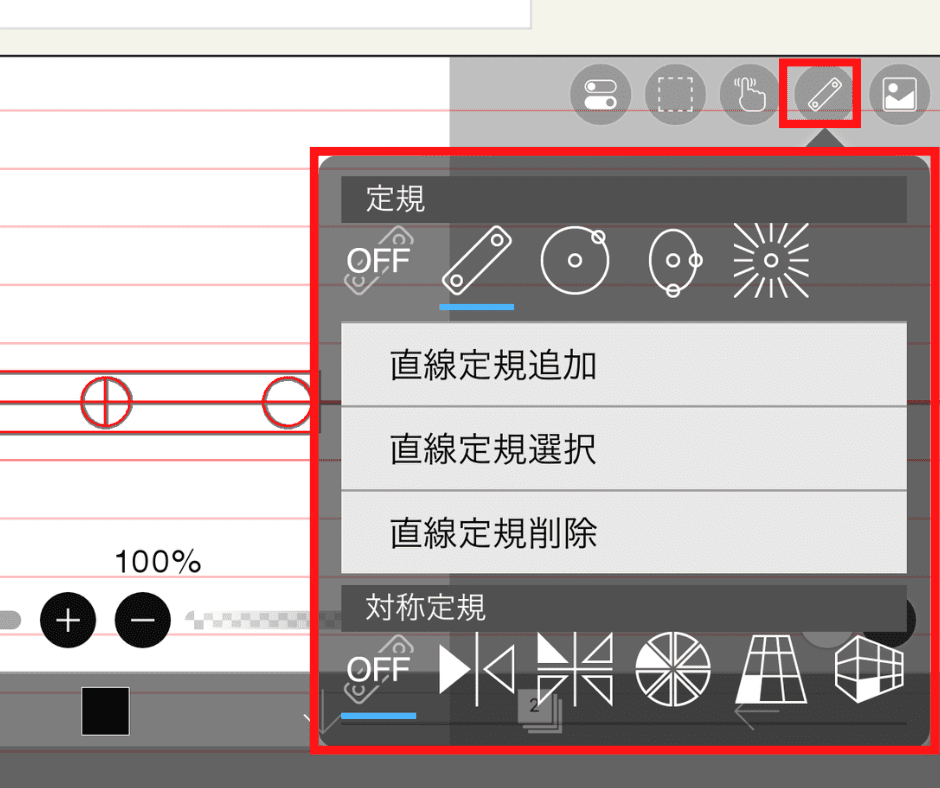
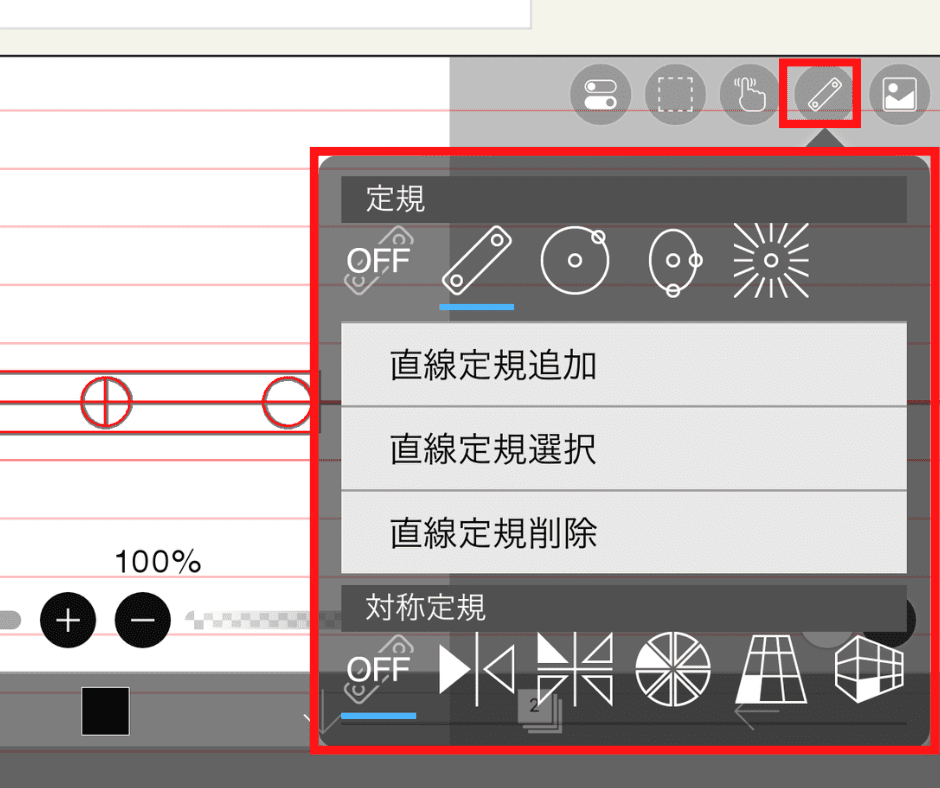
メッシュ変形
「メッシュ変形」を使えば、キャラクターの目、鼻、口などの形やサイズを個別に変形したり、ラフ画でのバランス調整や、作品完成後の微調整が簡単にできます。
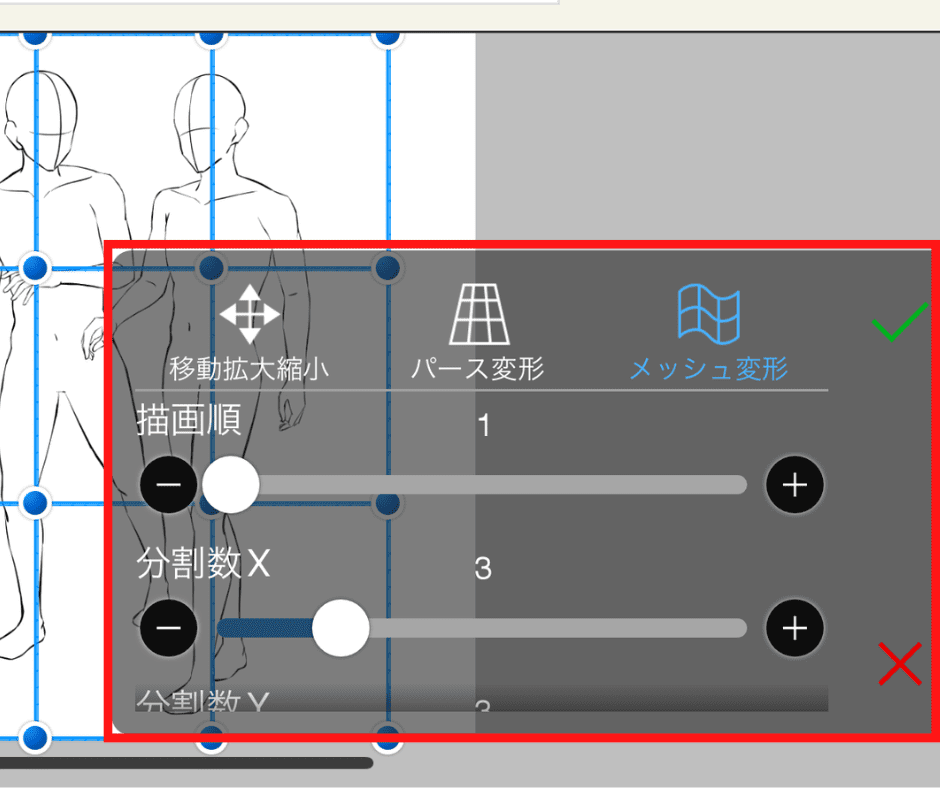
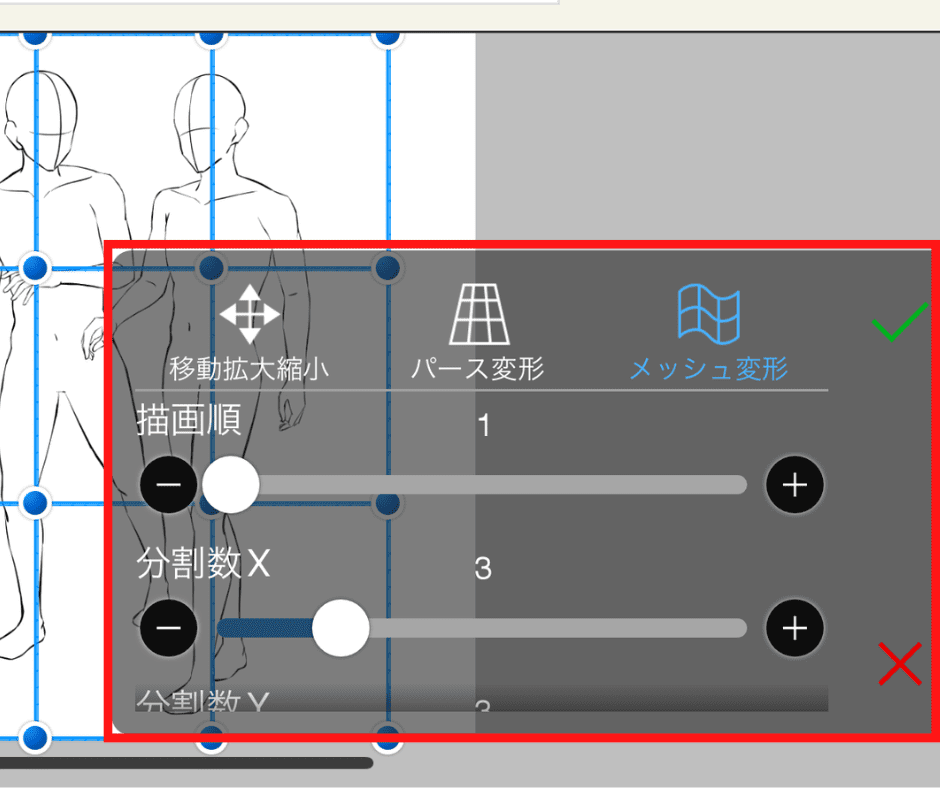



キャラクターにポーズをつけるときに便利です。
ヘビーユーザーの娘によるアイビスペイントXのレビュー
娘は、小学6年生ですが、もう2年以上アイビスペイントXを使っています。
毎日のようにiPadとApple Pencilを手に持って自分の好きなイラストを描いています。
その娘が特に気に入っている点について紹介します。
- いろんな素材が使える
- ペンなどの種類が多い
- 加工ができる
いろんな素材が使える
娘が最初にあげたのは、「いろんな素材が使える」点です。
先ほども説明したとおり、アイビスペイントXでは、18,000点を超える素材を使うことができます。
下の画像は、娘が作成したものですが、背景トーンやスクリーントーンなどさまざまな素材を利用できるのが魅力的なようです。
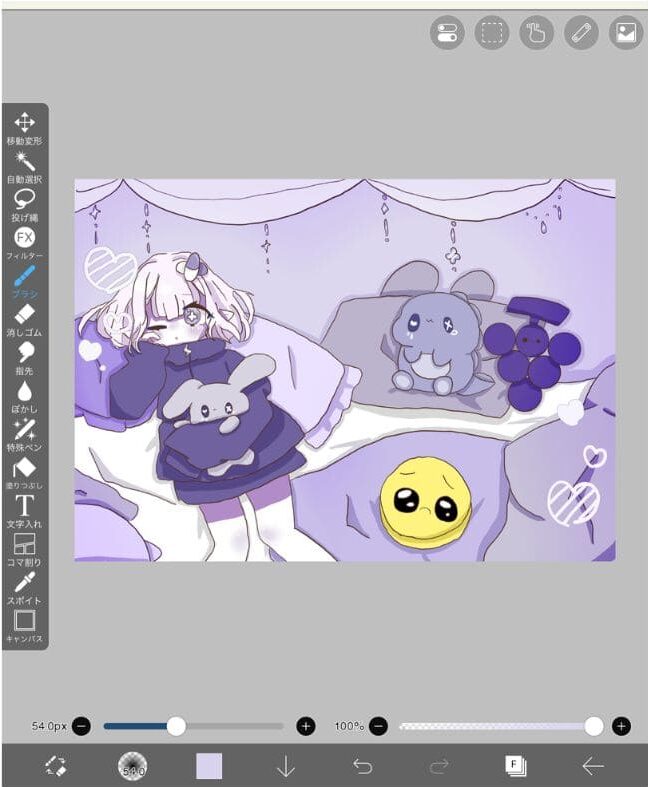
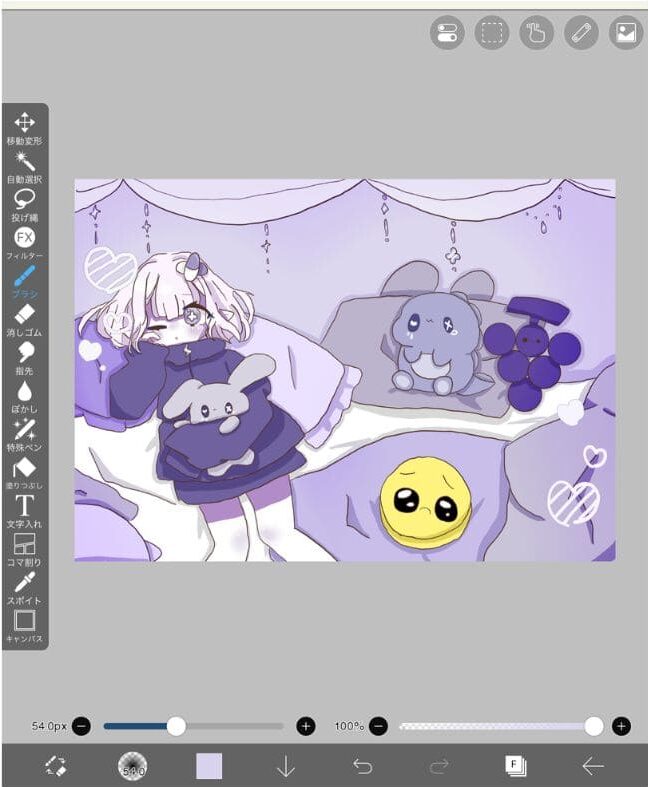
ペンなどの種類が多い
娘が次にあげたのは、「ペンやブラシなどの種類の多さ」です。
アイビスペイントXは、無料のペンやブラシを使うことができますし、アイビスペイント(有料版)では自由に使うことのできるペンやブラシも広告を見れば全て使えるようになります。



娘は、使いたいブラシがあるときは、広告を見てから使っています。
ゲームの広告などが多いようですが、娘には魅力的なものがないようで、むやみにタップすることはありません。
加工ができる
娘が、最後に挙げたのは、「さまざまな加工ができる点」です。
下の画像のように、光のラインの縁取りに発光加工をしたり、背景のトーンの色合いを変えたりできるのが良いみたいです。
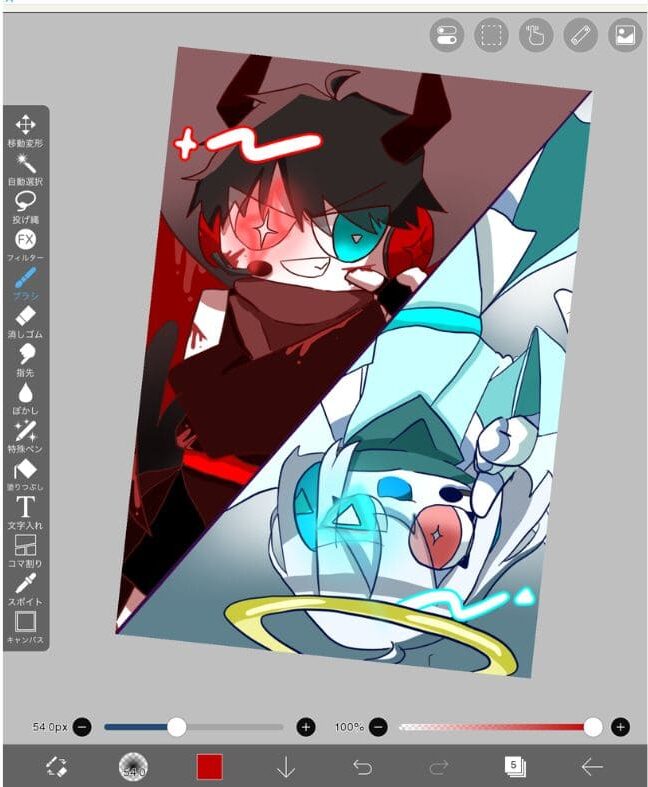
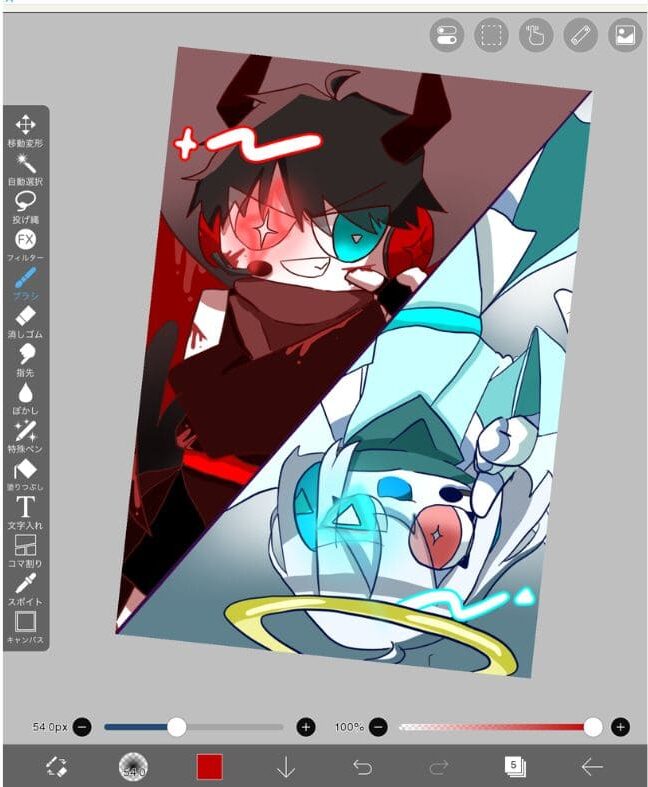
アイビスペイントにおすすめのタブレット
アイビスペイントに最適なタブレットとタッチペンの紹介です。
この記事の最初の方にも紹介しましたが、iPadとApple Pencilの組み合わせが相性も良く最適です。
Apple Pencilの性能がよく、筆圧にもきちんと反応しますし、線を書くときに途中で途切れることなくスムーズかつ滑らかに書くことができます。
長女は、Apple Pencilの第1世代を使っていますが、それでも十分です。
これから購入しようと考えている方は、是非アップル社の製品を試してみてください。
まとめ
今回は、小学生がアイビスペイントを使えるようになるまでの5ステップについて説明しました。
アイビスペイントは無料アプリなので、試しに自分のスマホにダウンロードして、子どもに遊ばせてみても良いかもしれません。
本格的にイラストを学びたい方には、「アタムアカデミー」というオンラインイラスト教室がおすすめです。
アタムアカデミーは無料体験レッスンを受けることもできるので、本気で学びたい人は試してみてください。
ご相談やご質問がある場合は、お気軽にお問い合わせまでご連絡ください。
最後までご覧いただきありがとうございました。



